Gruppen managen
 Änderungen vorschlagen
Änderungen vorschlagen


Managen Sie die Mandantengruppen nach Bedarf, um eine Gruppe anzuzeigen, zu bearbeiten oder zu duplizieren und vieles mehr.
-
Sie sind beim Tenant Manager mit einem angemeldet"Unterstützter Webbrowser".
-
Sie gehören zu einer Benutzergruppe mit dem "Root-Zugriffsberechtigung".
Gruppe anzeigen oder bearbeiten
Sie können die grundlegenden Informationen und Details für jede Gruppe anzeigen und bearbeiten.
-
Wählen Sie Zugriffsverwaltung > Gruppen.
-
Überprüfen Sie die Informationen auf der Seite Gruppen, auf der grundlegende Informationen für alle lokalen und föderierten Gruppen für dieses Mandantenkonto aufgeführt sind.
Wenn das Mandantenkonto über die Berechtigung Grid Federation connection verwenden verfügt und Sie Gruppen im Quellraster des Mandanten anzeigen:
-
Eine Banner-Meldung zeigt an, dass Ihre Änderungen nicht mit dem anderen Raster synchronisiert werden, wenn Sie eine Gruppe bearbeiten oder entfernen.
-
Bei Bedarf gibt eine Banner-Meldung an, ob Gruppen nicht für den Mandanten im Zielraster geklont wurden. Sie können Wiederholen Sie einen Gruppenklon das gescheitert.
-
-
Wenn Sie den Namen der Gruppe ändern möchten:
-
Aktivieren Sie das Kontrollkästchen für die Gruppe.
-
Wählen Sie Aktionen > Gruppenname bearbeiten.
-
Geben Sie den neuen Namen ein.
-
Wählen Sie Änderungen speichern.
-
-
Wenn Sie weitere Details anzeigen oder weitere Änderungen vornehmen möchten, führen Sie einen der folgenden Schritte aus:
-
Wählen Sie den Gruppennamen aus.
-
Aktivieren Sie das Kontrollkästchen für die Gruppe und wählen Sie actions > View Group Details.
-
-
Lesen Sie den Abschnitt „Übersicht“, in dem die folgenden Informationen für jede Gruppe angezeigt werden:
-
Anzeigename
-
Eindeutiger Name
-
Typ
-
Zugriffsmodus
-
Berechtigungen
-
S3-Richtlinie
-
Anzahl der Benutzer in dieser Gruppe
-
Zusätzliche Felder, wenn das Mandantenkonto die Berechtigung Grid Federation connection verwenden hat und Sie die Gruppe im Quellraster des Mandanten anzeigen:
-
Klonstatus, entweder success oder failure
-
Ein blaues Banner, das darauf hinweist, dass Ihre Änderungen nicht mit dem anderen Raster synchronisiert werden, wenn Sie diese Gruppe bearbeiten oder löschen.
-
-
-
Bearbeiten Sie die Gruppeneinstellungen nach Bedarf. Siehe"Erstellen von Gruppen für einen S3-Mandanten" für Details zu den einzugebenden Informationen.
-
Ändern Sie im Abschnitt Übersicht den Anzeigenamen, indem Sie den Namen oder das Bearbeiten-Symbol auswählen
 .
. -
Aktualisieren Sie auf der Registerkarte Gruppenberechtigungen die Berechtigungen und wählen Sie Änderungen speichern.
-
Nehmen Sie auf der Registerkarte Gruppenrichtlinie Änderungen vor und wählen Sie Änderungen speichern.
Wählen Sie optional eine andere S3-Gruppenrichtlinie aus oder geben Sie bei Bedarf die JSON-Zeichenfolge für eine benutzerdefinierte Richtlinie ein.
-
-
So fügen Sie der Gruppe einen oder mehrere vorhandene lokale Benutzer hinzu:
-
Wählen Sie die Registerkarte Benutzer aus.
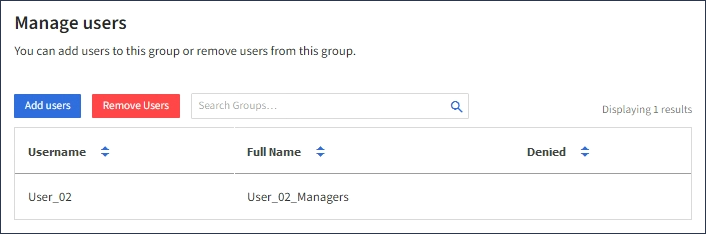
-
Wählen Sie Benutzer hinzufügen.
-
Wählen Sie die vorhandenen Benutzer aus, die Sie hinzufügen möchten, und wählen Sie Benutzer hinzufügen.
Oben rechts wird eine Erfolgsmeldung angezeigt.
-
-
So entfernen Sie lokale Benutzer aus der Gruppe:
-
Wählen Sie die Registerkarte Benutzer aus.
-
Wählen Sie Benutzer entfernen.
-
Wählen Sie die Benutzer aus, die Sie entfernen möchten, und wählen Sie Benutzer entfernen.
Oben rechts wird eine Erfolgsmeldung angezeigt.
-
-
Bestätigen Sie, dass Sie für jeden geänderten Abschnitt Änderungen speichern ausgewählt haben.
Gruppe duplizieren
Sie können eine vorhandene Gruppe duplizieren, um neue Gruppen schneller zu erstellen.

|
Wenn Ihr Mandantenkonto die Berechtigung Grid Federation connection verwenden hat und Sie eine Gruppe aus dem Quellraster des Mandanten duplizieren, wird die duplizierte Gruppe im Zielraster des Mandanten geklont. |
-
Wählen Sie Zugriffsverwaltung > Gruppen.
-
Aktivieren Sie das Kontrollkästchen für die Gruppe, die Sie duplizieren möchten.
-
Wählen Sie Aktionen > Gruppe duplizieren.
-
Sehen"Erstellen von Gruppen für einen S3-Mandanten" für Details zu den einzugebenden Informationen.
-
Wählen Sie Gruppe erstellen.
Gruppenklone erneut versuchen
So wiederholen Sie einen fehlgeschlagenen Klon:
-
Wählen Sie jede Gruppe aus, die (Klonen fehlgeschlagen) unter dem Gruppennamen anzeigt.
-
Wählen Sie actions > Clone groups.
-
Zeigen Sie den Status des Klonvorgangs auf der Detailseite jeder Gruppe an, die Sie klonen.
Weitere Informationen finden Sie unter "Klonen von Mandantengruppen und Benutzern".
Löschen Sie eine oder mehrere Gruppen
Sie können eine oder mehrere Gruppen löschen. Alle Benutzer, die nur zu einer Gruppe gehören, die gelöscht wurde, können sich nicht mehr beim Tenant Manager anmelden oder das Mandantenkonto verwenden.

|
Wenn Ihr Mandantenkonto über die Berechtigung Grid Federation connection verwenden verfügt und Sie eine Gruppe löschen, wird StorageGRID die entsprechende Gruppe im anderen Raster nicht löschen. Wenn Sie diese Informationen synchron halten müssen, müssen Sie dieselbe Gruppe aus beiden Rastern löschen. |
-
Wählen Sie Zugriffsverwaltung > Gruppen.
-
Aktivieren Sie das Kontrollkästchen für jede Gruppe, die Sie löschen möchten.
-
Wählen Sie Aktionen > Gruppe löschen oder Aktionen > Gruppen löschen.
Ein Bestätigungsdialogfeld wird angezeigt.
-
Wählen Sie Gruppe löschen oder Gruppen löschen.
Einrichten von AssumeRole
Sie müssen Administrator sein, um AssumeRole einzurichten.
Um AssumeRole einzurichten, erstellen Sie die zu übernehmende Zielgruppe, falls die Gruppe noch nicht vorhanden ist. Bearbeiten Sie die S3-Richtlinie der Gruppe, um die zulässigen Aktionen für die Übernahme dieser Gruppe anzugeben. Bearbeiten Sie die S3-Vertrauensrichtlinie der Gruppe, um die vertrauenswürdigen Benutzer anzugeben, die die Gruppe mit der AssumeRole-API übernehmen dürfen.
Temporäre Sicherheitsanmeldeinformationen, die aus der Annahme dieser Gruppe erstellt werden, sind für eine begrenzte Dauer gültig. Die Sitzung dauert zwischen 15 Minuten und 12 Stunden, die Standardsitzung beträgt 1 Stunde. Wenn Sie den Benutzer aus der S3-Vertrauensrichtlinie der Gruppe entfernen, kann der Benutzer diese Gruppe nicht mehr übernehmen.
-
Wählen Sie Zugriffsverwaltung > Gruppen.
-
Klicken Sie auf den Gruppennamen.
-
Wählen Sie die Registerkarte S3-Vertrauensrichtlinie.
-
Fügen Sie Ihre S3-Vertrauensrichtlinie hinzu, einschließlich einer Liste von Benutzern, die AssumeRole ausführen können.
-
Wählen Sie Änderungen speichern.
-
Wählen Sie die Registerkarte S3-Gruppenrichtlinie.
-
Bearbeiten Sie die S3-Richtlinie, um nur die erforderlichen S3-Aktionen für die vertrauenswürdigen Benutzer anzugeben, die in der S3-Vertrauensrichtlinie dieser Gruppe hinzugefügt wurden.
-
Wählen Sie Änderungen speichern.
Beispiel einer AssumeRole S3-Vertrauensrichtlinie
{
"Statement": [
{
"Effect": "Allow",
"Action": "sts:AssumeRole",
"Principal": {
"AWS": [
"urn:sgws:identity::1234567890:user/user1",
"arn:aws:iam::1234567890:user/user2"
]
}
}
]
}
Nachdem die Konfiguration abgeschlossen ist, können in der S3-Vertrauensrichtlinie aufgeführte Benutzer AssumeRole ausführen und Anmeldeinformationen erhalten. Die endgültigen Berechtigungen werden durch Gruppenrichtlinien, Bucket-Richtlinien und Sitzungsrichtlinien bestimmt. Weitere Informationen finden Sie unter "Verwenden von Zugriffsrichtlinien" .


